Xbox MusicをWindows 8からXbox 360にストリーミングする方法
以前に報告したように、MicrosoftはXboxを発表しました音楽は昨日Xbox 360ユーザーに公開されています。 Xbox Musicは、以前にXboxおよびWindows 7ユーザーが利用できたZuneの改良版です。新しいサービスはWindows 8に組み込まれており、SmartGlassアプリを使用すると、音楽、音楽プレイリスト、ミュージックビデオをゲームコンソールにストリーミングできます。
Windows 8 SmartGlassアプリをインストールする
デバイス間のストリーミングを開始する前に、無料のSmartGlassアプリをインストールする必要があります。タブレットやPCを、リモコンで映画、テレビ番組、音楽、ゲームのリモコンに変えることができます。これは実際には多くの機能を備えており、Xboxユーザーの場合は最初にダウンロードするアプリの1つになるはずです。
スタート画面からWindowsストアを起動します。

ストアが開いたら、キーボードショートカットを使用します Windowsキー+ C または、タッチスクリーンで右端から左にスワイプして、チャームバーから[検索]を選択します。
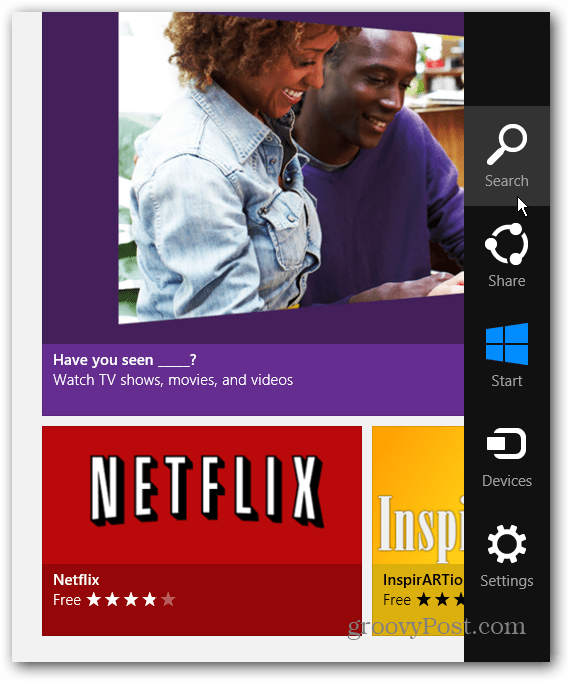
いま タイプ: スマートグラス Windowsストアの検索フィールドに入力し、Xbox SmartGlassを選択します。
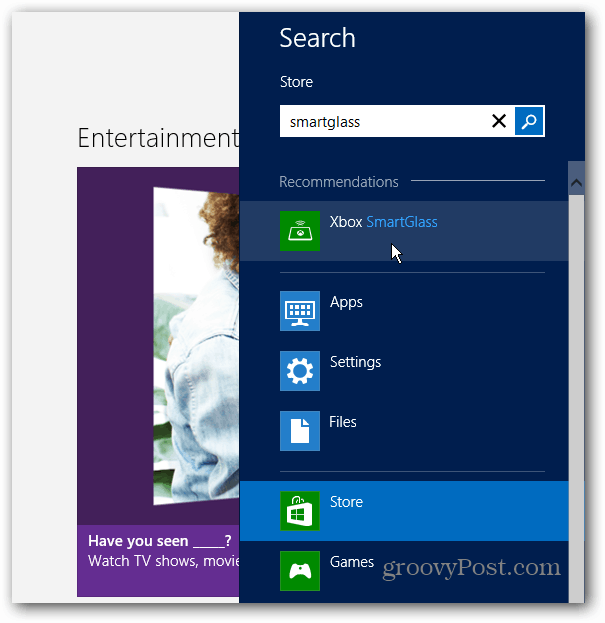
アプリの概要が表示されるので、[インストール]をクリックします。
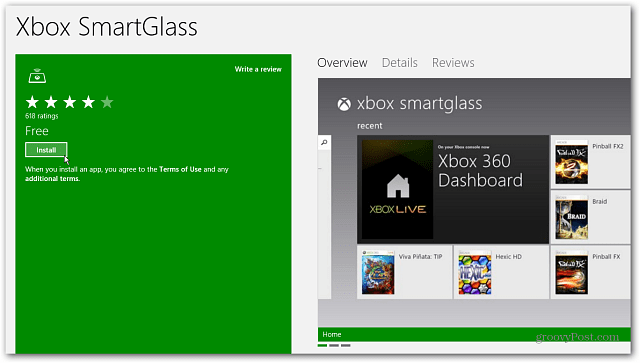
インストールが完了すると、そのタイルがスタート画面に表示されます。今すぐ起動できますが、まずXbox Musicをセットアップする方法を見てみましょう。
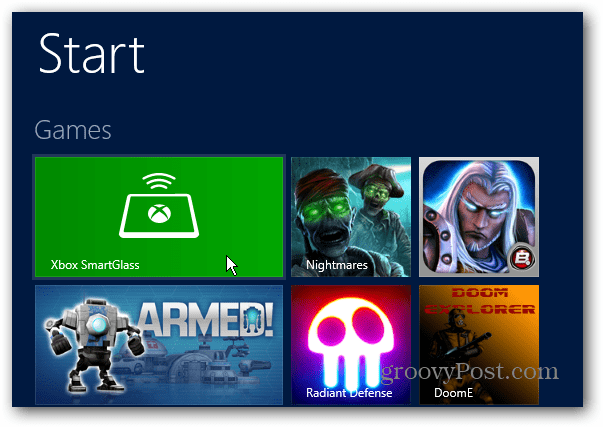
Windows 8でXbox Musicをセットアップする
Xbox MusicはMyからローカルの音楽を引き出しますデスクトップ上の音楽フォルダ。お気に入りの曲が満載であることを確認してください。 My Musicフォルダーは、音楽が保存されるバックエンドであり、Xbox Musicは、それを再生するフロントエンドインターフェイスであると考えてください。
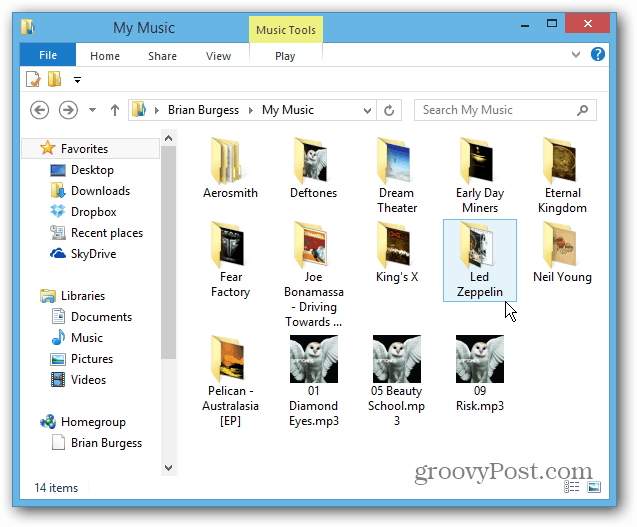
Windows 8のスタート画面からXbox Musicアプリを起動します。
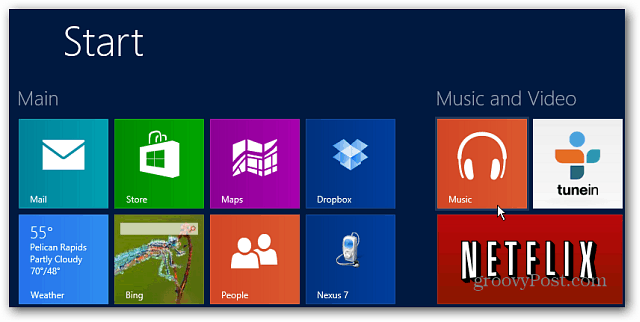
アプリが開いたら、左にスクロールして、[マイミュージック]セクションの下にアルバム、曲、プレイリストを表示します。
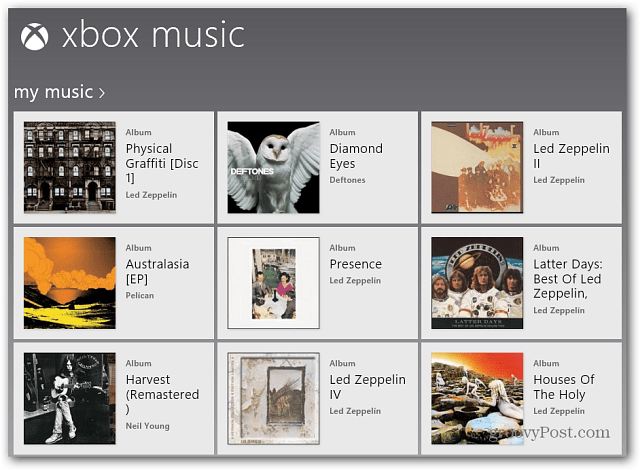
音楽をXbox 360にストリーミングする
SmartGlassがインストールされ、音楽コレクションの準備ができたので、PCまたはタブレットからゲームコンソールに音楽を送信します。聴きたいアルバムを選択します。
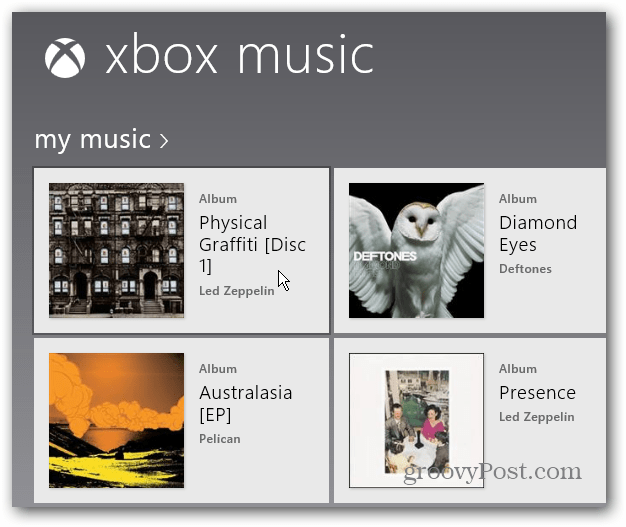
次に、アルバムの曲を示す別の画面が表示されます。アルバムアートの下の[Xbox 360で再生]をクリックします。
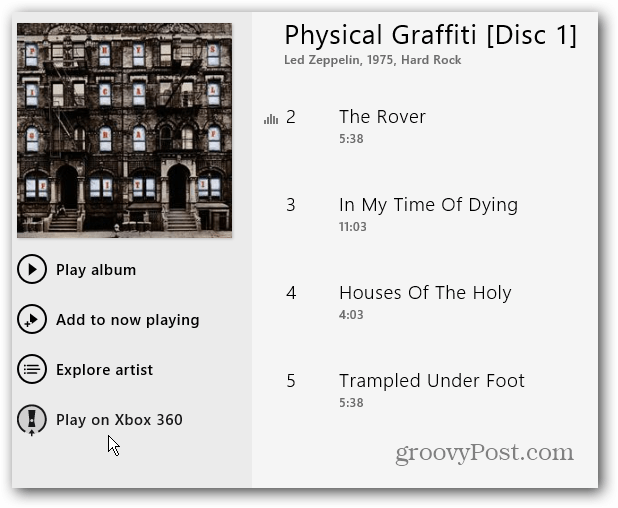
注意: 最初にSmartGlassをインストールしなかった場合は、必要であることを示すこのメッセージが表示されます。
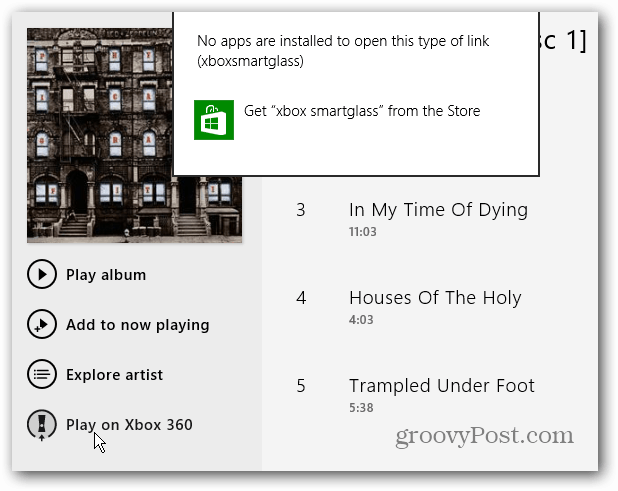
SmartGlassアプリが起動します。本体の電源を入れ、[設定と接続済みのデバイス]に移動して、Xbox SmartGlassアプリとPlay Toがオンに設定されていることを確認します。
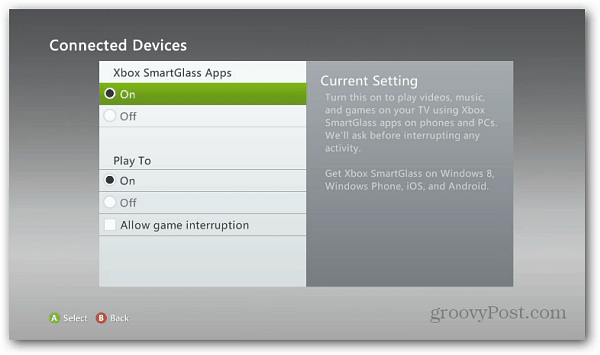
次に、Windows 8システムとXbox 360の間の接続が確立されます。
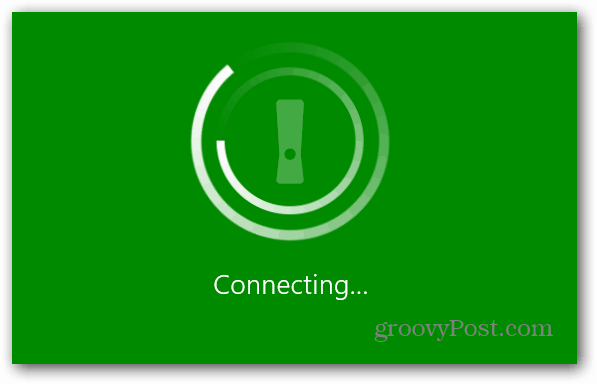
Xbox 360を介して音楽の再生が始まります。また、バックグラウンドでのバンドやアーティストのユニークな写真、曲やアルバムの詳細、アルバムアートも取得できます。
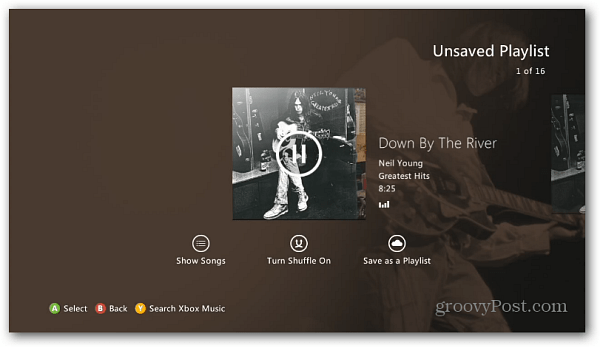
Xbox Musicアプリからコンピューターの再生を制御できます。ここでは、さらに詳しい経歴、レビュー、ディスコグラフィーも紹介します。
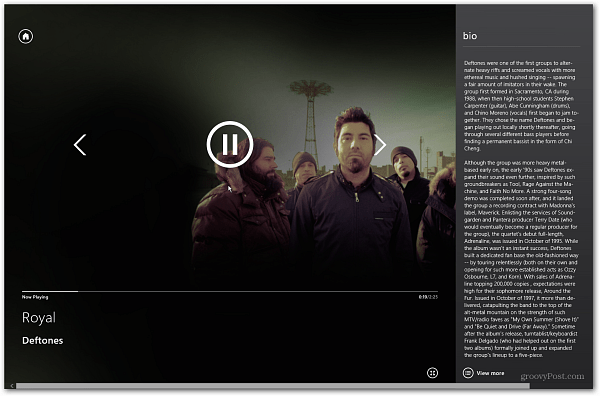
または、コンソールからXboxコントローラーまたはリモコンを使用して制御します。
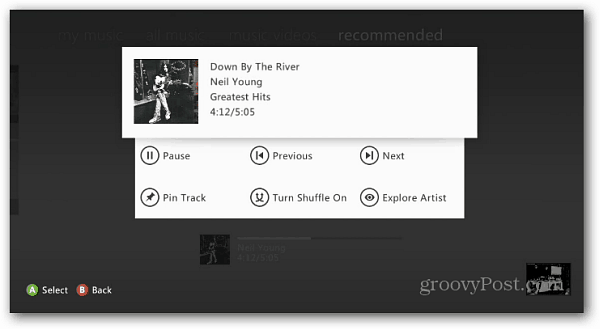
プロセスは、あなたが思ったほど常にシームレスではありませんWiFiで考えてみてください。コンピューターで曲をすばやく切り替えると、曲が混同される傾向があります。コンピューターで以前に再生した曲が表示されますが、Xboxで別の曲が再生されています。 Xboxをルーターにハード配線し、他のネットワークトラフィックを減らすことで、パフォーマンスが向上しました。
メディア用に最適化された新しいルーターを使用していますストリーミングも。古いルーターを使用している場合は、アップグレードを検討してください。うまくいけば、これらのタイプのバグは将来のアップデートで解決されるでしょう。また、さまざまな構成のテストを続け、最高のストリーミングエクスペリエンスを提供するものを確認します。
Xboxでできることは他にもたくさんあります音楽–まだ始まったばかりです!この新しいサービスでまだ検討されていない機能がいくつかあります。しかし、これでWindows 8システムとXbox 360での使用が開始されるはずです。










コメントを残す